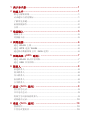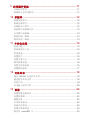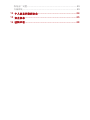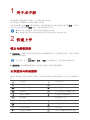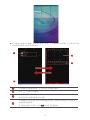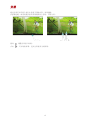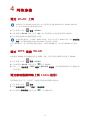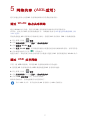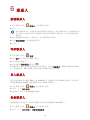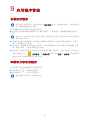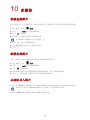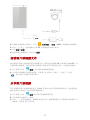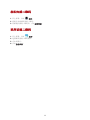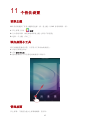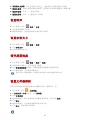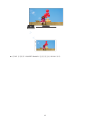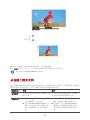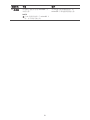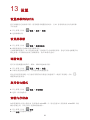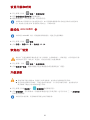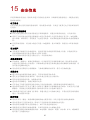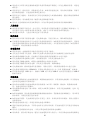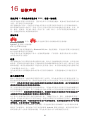用户指南
EMUI 3.1
10.1

1 关于本手册 ..........................................................................1
2 快速上手 .............................................................................1
锁定与解锁屏幕 ............................................................................... 1
认识通知与状态图标 ........................................................................ 1
了解常见按键 ................................................................................... 2
桌面快捷操作 ................................................................................... 2
分屏 ................................................................................................. 4
3 信息输入 .............................................................................5
编辑文本 .......................................................................................... 5
切换输入法 ...................................................................................... 5
4 网络连接 .............................................................................6
通过 WLAN 上网 ............................................................................ 6
通过 WPS 连接 WLAN .................................................................. 6
通过移动数据网络上网(A03L 适用) ............................................. 6
5 网络共享(A03L 适用) .....................................................7
通过 WLAN 热点共享网络 .............................................................. 7
通过 USB 共享网络 ........................................................................ 7
6 联系人 .................................................................................8
新建联系人 ...................................................................................... 8
同步联系人 ...................................................................................... 8
导入联系人 ...................................................................................... 8
备份联系人 ...................................................................................... 8
分享联系人 ...................................................................................... 9
7 通话(A03L 适用) ............................................................9
拨打紧急电话 ................................................................................... 9
召开电话会议 ................................................................................... 9
将陌生号码添加到联系人 ................................................................. 9
清除通话记录 ................................................................................. 10
8 信息(A03L 适用) ..........................................................10
搜索短信 ........................................................................................ 10
个性化设置短信 ............................................................................. 10

9 应用程序管理 .................................................................... 11
安装应用程序 ................................................................................. 11
卸载和分享应用程序 ...................................................................... 11
10 多媒体 .............................................................................12
拍摄全焦照片 ................................................................................. 12
拍摄全景照片 ................................................................................. 12
从相机导入照片 ............................................................................. 12
查看照片或视频文件 ...................................................................... 13
分享照片或视频 ............................................................................. 13
相机扫描二维码 ............................................................................. 14
图库识别二维码 ............................................................................. 14
11 个性化设置 ......................................................................15
更换主题 ........................................................................................ 15
添加桌面小工具 ............................................................................. 15
管理桌面 ........................................................................................ 15
设置铃声 ........................................................................................ 16
设置字体大小 ................................................................................. 16
调节屏幕亮度 ................................................................................. 16
设置文件保密柜 ............................................................................. 16
设置隐私保护 ................................................................................. 17
12 文件共享 .........................................................................18
通过 WLAN 直连共享文件 ............................................................ 18
通过蓝牙共享文件 ......................................................................... 18
多屏互动 ........................................................................................ 18
从电脑上拷贝文件 ......................................................................... 20
13 设置.................................................................................22
设置屏幕待机时长 ......................................................................... 22
设置屏幕锁 .................................................................................... 22
调整音量 ........................................................................................ 22
启用省电模式 ................................................................................. 22
查看内存状态 ................................................................................. 22
设置日期和时间 ............................................................................. 23
格式化 microSD 卡 ...................................................................... 23

恢复出厂设置 ................................................................................. 23
升级系统 ........................................................................................ 23
14 个人信息和数据安全 .......................................................24
15 安全信息 .........................................................................25
16 法律声明 .........................................................................28

1
1 关于本手册
欢迎使用华为揽阅 M2 青春版(以下简称 M2 青春版)。
本手册适用于 EMUI 3.1 系统的 M2 青春版。
本手册中的图片是在绽放主题下截取的。如果您的 M2 青春版当前的主题不是绽放,可以参
考
11.1 更换主题切换成绽放主题,以便更好地阅读手册。
2 快速上手
锁定与解锁屏幕
锁定屏幕:当 M2 青春版无操作达到设定的休眠时间时,会自动锁定屏幕。您也可以按电
源键手动锁定屏幕。
解锁屏幕:按电源键唤醒屏幕,向任意方向滑动手指完成屏幕解锁。
认识通知与状态图标
通知栏和状态栏可能会出现以下图标,认识这些图标可以帮助您更好地了解 M2 青春版的状
态。
飞行模式
已开启蓝牙
GPS 正在定位
正在充电
电池电量已充满
电池电量过低
有新邮件
已开启便携式 WLAN 热点
未插入 SIM 卡
正在准备 microSD 卡
事件提醒
闹铃提醒已开启
正在上传或发送文件
正在下载或接收文件
内存已满
系统出现异常
正在同步数据
同步失败
已连接至 VPN
已开启 USB 网络共享功能
部分产品不支持通话、短信等与移动网络相关的功能。
部分功能可能因型号和所在国家/地区的不同而有所差异,请以实物为准。
在主屏幕,点击
设置
>
显示
>
休眠
,选择休眠时间,可以设置屏幕休眠时长。

3
打开通知与快捷开关面板:从屏幕顶部向下滑动,打开通知和开关面板。左右滑动可在消
息通知和快捷开关两个页签间切换。
点击通知可查看通知详情,左右滑动可关闭相应通知。
点击
可清除全部通知。
拖动滑块调整屏幕亮度;
开启或关闭自动调整屏幕亮度功能。
点击快捷开关可快速开启或关闭各种常用功能。长按某些快捷开关可直接进
入相应的设置界面。
向下滑动快捷开关列表,点击
编辑
可自定义快捷按钮。

4
分屏
通过分屏可以在两个窗口中查看不同的内容,高效便捷。
长按最近键,或用两根手指从屏幕底部向上滑动,启用分屏。
拖动
调整分屏窗口比例。
点击
,可以切换屏幕、返回主界面及关闭屏幕。

5
3 信息输入
M2 青春版预置了多种输入法,您可以通过屏幕键盘实现快速输入。
点击文本输入框,屏幕键盘会自动开启。
输入结束后,点击 关闭屏幕键盘。
编辑文本
您可以对文本进行剪切、复制和粘贴等操作。
选取文本:长按文字区域,出现 和 后,拖动 和 选择要编辑的文
本,或点击
全选 选择全部文字。
复制文本:选取文本后,点击复制。
剪切文本:选取文本后,点击剪切。
粘贴文本:点击选择文本插入点(拖动 可移动插入点),点击粘贴。
切换输入法
M2 青春版预置了多种输入法,您可以选择喜欢的输入法。
1. 编辑文本时,从屏幕顶部向下滑动,打开通知面板。
2. 点击通知面板中的更改键盘/选择输入法。
3. 在弹出的菜单中,选择要使用的输入法。

6
4 网络连接
通过 WLAN 上网
1. 在主屏幕上点击 设置 > WLAN。
2. 点击或滑动 WLAN 后的开关至 。M2 青春版将会自动扫描可用的无线网络。
3. 点击要连接的网络并根据界面提示操作。
开启 WLAN 后,M2 青春版耗电量会增加。不使用 WLAN 时,请关闭 WLAN 以节省电
量。
通过 WPS 连接 WLAN
如果提供 WLAN 的无线路由器支持 WPS 功能,您可以通过 WPS 快速接入 WLAN。
1. 在主屏幕上点击
设置 > WLAN。
2. 点击或滑动 WLAN 后的开关至 ,开启 WLAN。
3. 点击
> 高级设置 > WPS 连接或 WPS PIN 码连接,然后根据屏幕提示在无线路由器
上进行操作。
通过移动数据网络上网(A03L适用)
使用数据业务会产生一定费用,详情请咨询您的网络服务提供商。
1. 在主屏幕上点击
设置。
2. 点击无线和网络栏目下的更多 > 移动网络。
3. 点击或滑动移动数据后的开关至 ,开启数据业务。
如果同时开启 WLAN 和移动网络,M2 青春版优先连接 WLAN 网络。WLAN 连接中断
后,M2 青春版将自动转换到移动网络。
如果您要连接的是一个隐藏了 SSID 的网络,您可以点击可用 WLAN 列表下方的
添加其他
网络
,然后根据界面提示输入网络 SSID 等信息接入该网络。

7
5 网络共享(A03L适用)
您可以通过多种方式将 M2 青春版的网络共享给其他无线设备。
通过 WLAN 热点共享网络
通过 WLAN 热点功能,您可以将 M2 青春版的移动网络共享给其他设备。
共享时,请先开启 M2 青春版的数据开关,详细操作请参考 4.3 通过移动数据网络上网
(A03L 适用)。
其他设备通过 M2 青春版共享的网络上网时,将使用 M2 青春版中 SIM 卡的数据流量。
1. 在主屏幕上点击
设置。
2. 点击无线和网络栏目下的更多 > 移动网络共享。
3. 点击便携式 WLAN 热点。
4. 点击配置 WLAN 热点,然后根据界面显示配置您的无线局域网网络名称、密码等信息。
5. 点击或滑动热点开关至 ,开启热点。
配置完成后,其他需要上网的无线设备可以搜索并连接至 M2 青春版提供的 WLAN 热点。
通过 USB 共享网络
只需一根 USB 数据线,即可将 M2 青春版的网络共享给电脑。
1. 使用随 M2 青春版提供的 USB 数据线连接 M2 青春版和电脑。
2. 在主屏幕上点击
设置。
3. 点击无线和网络栏目下的更多 > 移动网络共享。
4. 点击 USB 共享网络开关,共享移动网络。
网络共享成功后,您的电脑就可访问互联网了。
开启 USB 共享后,您不能同时将 M2 青春版作为 USB 存储设备。

8
6 联系人
新建联系人
1. 在主屏幕上点击 联系人,打开联系人列表。
2. 点击 。
3. 输入新建联系人的姓名、电话号码、电子邮件等相关信息。
4. 点击添加其他项,可以添加更多信息。
5. 点击 。
同步联系人
1. 在主屏幕上点击 设置。
2. 点击帐户栏目下待同步的帐户类型。
3. 点击待同步的帐户。
4. 点击或滑动同步联系人开关至 。
如果您还未在 M2 青春版上添加过待同步的帐户,请点击添加帐户,根据界面提示先添加帐
户。添加成功后,M2 青春版会自动完成与关联帐户的第一次同步。
导入联系人
您可以直接将保存在微型 SIM 卡或 microSD 卡上的联系人导入到 M2 青春版,还可以从
其他设备或通过 WLAN 直连将联系人导入到 M2 青春版。
1. 在主屏幕上点击
联系人,打开联系人列表。
2. 点击 > 导入/导出。
3. 选择导入方式,并根据界面提示操作。
备份联系人
为避免联系人信息丢失,您可以将联系人备份到内部存储或 microSD 卡。
1. 在主屏幕上点击
联系人,打开联系人列表。
2. 点击 > 导入/导出 > 导出到存储设备。
首次创建联系人时,界面会提示您选择联系人存储位置。再次创建联系人时,新建联系人默
认存 储在上次选定的位置。新建联系人界面会显示联系人存储位置,点击可以重新选择存
储位置。

9
分享联系人
您可以将 M2 青春版上的联系人通过邮件、蓝牙等多种方式分享给好友。
1. 在主屏幕上点击
联系人。
2. 在联系人列表界面,您可以:
点击要分享的联系人,然后点击 。
点击 > 导入/导出 > 分享名片,勾选需要分享的联系人,点击 。
3. 在弹出的界面中,选择一种分享方式并根据界面提示进行操作。
7 通话(A03L适用)
拨打紧急电话
在紧急情况下,如果 M2 青春版处于开机状态且位于服务区内,即使没有安装 SIM 卡,也
可以使用 M2 青春版拨打紧急电话。
1. 在主屏幕点击
拨号。
2. 输入所在地区的紧急号码,然后点击 。
召开电话会议
您可以通过 M2 青春版的多方通话功能,轻松召开电话会议。
1. 拨打电话给电话会议的第一位参与者。
2. 接通后,点击
,然后拨打第二位参与者的电话。第一位参与者的电话将处于通话保留
状态。
3. 与第二位参与者接通后,点击
,开始进行电话会议。
4. 若要添加更多参与者,重复步骤 2、3。
会议结束后,点击
,结束通话。
将陌生号码添加到联系人
1. 在主屏幕上点击 拨号。
2. 点击通话记录列表中陌生来电号码后的 。
3. 点击
,或 。
紧急呼叫服务与您所在地区的法规和网络运营商有关,有时会因网络不可用或环境干扰而导
致紧急呼叫不能接通。
电话会议需要网络支持,请确保您已经开通了此业务。关于业务详情和资费信息,请咨询网
络运营商。

10
清除通话记录
在拨号界面长按单个通话记录,在弹出的菜单中点击删除通话记录,以删除该通话记录。
在拨号界面,点击 > 删除通话记录
勾选 全选 复选框,点击 ,可以清除所有通话记录。
勾选待删除的通话记录,点击 ,可以删除所选通话记录。
8 信息(A03L适用)
搜索短信
短信太多,找不到关键信息?不用烦恼,只需输入短信联系人姓名或电话号码中的任意字,
或者短信内文中的任意字,就可以快速搜索出想要的信息。
1. 在主屏幕点击
信息。
2. 在搜索框中输入关键字。
3. 点击
搜索。
4. 点击搜索结果列表中的信息可以查看该短信的全部内容。
个性化设置短信
在信息列表中,点击 > 设置,可以设置短信、彩信、信息通知铃声等相关信息。
您也可以长按要添加的号码,然后点击
新建联系人
或
保存至已有联系人
。

11
9 应用程序管理
安装应用程序
您可以通过以下方式获取并安装应用程序:
直接从应用市场或浏览器的网页上下载应用程序。下载完成后,请根据界面提示进行安
装。
将 M2 青春版与电脑相连,然后通过 HiSuite 或其他第三方软件下载应用程序。下载完
成后,根据提示进行安装。
通过蓝牙、WLAN 直连等功能,将手机、平板等其他设备上的应用程序发送给 M2 青春
版。发送完成后,点击应用程序进行安装。
从电脑上下载应用程序,然后将应用程序拷贝到 M2 青春版上。拷贝完成后,在 M2 青
春版主屏幕上点击
文件管理,在分类文件页签下点击应用 > 安装包,选择需要安
装的应用程序并根据界面提示进行安装。
卸载和分享应用程序
在主屏幕上长按需要卸载或分享的应用程序,
将其拖动至 ,可卸载应用程序。
将其拖动至 ,可分享应用程序。
在应用程序安装过程中,界面可能会弹出
禁止安装
的提示,请仔细阅读提示。如您仍需要安
装,请根据界面提示进行操作。
某些第三方应用程序可能会与系统不兼容,导致系统无法运行,建议您从正规的应用市场下
载和安装应用程序。
部分预置的应用程序无法卸载或分享。

12
10 多媒体
拍摄全焦照片
担心对焦不准?在全焦模式下,拍照无需对焦,后期在照片中可以任意设置焦点的位置。
1. 在主屏幕上点击
相机。
2. 点击 > 全焦进入全焦拍摄模式。
3. 点击 拍摄照片。
4. 在图库中,选择全焦模式下拍摄的照片。
5. 点击
,进入全焦编辑状态。
6. 点击要清晰显示的地方,将其设为焦点。
7. 点击
。
拍摄全景照片
无需广角镜头,通过 M2 青春版也可以轻松拍摄全景照片。
1. 在主屏幕上点击
相机。
2. 点击 > 全景进入全景拍摄模式。
3. 点击 开始拍摄。
4. 按照屏幕提示缓慢平稳地移动或小幅度旋转设备,拍下多组连续画面。
5. 点击
停止拍摄。相机将会自动为您合成全景照片。
从相机导入照片
只需一根 USB OTG 数据线,即可将相机或其他存储设备中的照片导入到 M2 青春版。
1. 通过 USB OTG 数据线将相机与 M2 青春版相连。
在全焦模式下拍摄的照片会显示图标 。
请使用华为认可的 USB OTG 数据线。如需购买,请联系您的供应商。

13
2. 在 M2 青春版的主屏幕上,点击
文件管理 > 本地 > USB,读取相机内的数据。
3. 点击 或 选择需要导入到 M2 青春版的照片或文件夹。
4. 点击复制或剪切。
5. 找到需要存放的路径,然后点击粘贴。
查看照片或视频文件
通过图库可以很方便的查看照片和视频文件。图库会自动搜索 M2 青春版和 microSD 卡上
存储的图片和视频,并将这些图片和视频分类存放在不同的文件夹中,方便您快速查找。
1. 在主屏幕上点击
图库,进入图片和视频浏览界面。
2. 点击照片或视频以全屏模式查看。在屏幕上左右滑动,查看上一个或下一个文件。
分享照片或视频
您可以随时将照片或视频通过蓝牙、Email 等多种方式分享给您的亲朋好友。快拿起您的
M2 青春版,和他们一起分享精彩的瞬间吧!
1. 在主屏幕上点击
图库 进入图片和视频浏览界面。
2. 点击想要分享的照片、视频。
3. 点击
,然后选择蓝牙、WLAN 直连等方式,根据界面提示分享您的照片或视频。具
体操作,请参考 12 文件共享。
您可以张合手指放大或缩小图片。

14
相机扫描二维码
1. 在主屏幕,点击 相机。
2. 将镜头对准要识别的二维码。
3. 待相机扫描到二维码后,点击查看详情。
图库识别二维码
1. 在主屏幕,点击 图库。
2. 选择要识别的二维码图片。
3. 点击该图片。
4. 点击查看详情。

15
11 个性化设置
更换主题
M2 青春版提供了多套主题供您选择。换一套主题,让 M2 青春版焕然一新。
1. 在主屏幕上点击
主题。
2. 左右滑动屏幕,浏览本地或在线主题。(部分产品适用)
3. 选择一个主题,点击
。
添加桌面小工具
您可以根据需要将书签、日历等小工具添加到桌面上。
1. 长按主屏幕空白处。
2. 点击窗口小工具。
3. 拖动想要的小工具至指定的桌面窗口后松开。
管理桌面
在主屏幕,三指捏合进入主屏幕缩略图,您可以:

16
设定默认主屏幕:点击主屏幕下方的 ,选择当前主屏幕为默认主屏幕。
移动主屏幕:长按主屏幕直到设备振动,然后拖动主屏幕可调整各主屏幕位置。
添加主屏幕:点击 添加主屏幕。
删除主屏幕:点击 删除空白主屏幕。
设置铃声
1. 在主屏幕上点击 设置 > 声音。
2. 点击要设置的铃声类型。
3. 根据界面提示,选择喜欢的音乐或录音作为铃声。
设置字体大小
1. 在主屏幕上点击 设置 > 显示。
2. 点击字体大小。
3. 选择需要的字体大小。
调节屏幕亮度
1. 在主屏幕上点击 设置 > 显示 > 亮度。
2. 在弹出的对话框中,可以进行如下操作:
勾选自动调整亮度复选框,屏幕将根据光线强弱自动调节亮度。
左右拖动滑块,手动调节屏幕亮度。
设置文件保密柜
使用文件保密柜保管您的重要文件或隐私信息,确保万无一失。
1. 在主屏幕,点击
文件管理。
2. 在分类文件或本地页签下,点击保密柜。
3. 点击立即启用。
4. 按照屏幕提示,输入密码和安全问题答案等信息,然后点击完成。
5. 点击移入。
6. 按照屏幕提示,勾选要添加到保密柜中的文件。
7. 点击移入,将文件移入保密柜。
您也可以打开通知面板,在通知栏的快捷开关中快速调整屏幕亮度。
ページが読み込まれています...
ページが読み込まれています...
ページが読み込まれています...
ページが読み込まれています...
ページが読み込まれています...
ページが読み込まれています...
ページが読み込まれています...
ページが読み込まれています...
ページが読み込まれています...
ページが読み込まれています...
ページが読み込まれています...
ページが読み込まれています...
ページが読み込まれています...
-
 1
1
-
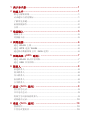 2
2
-
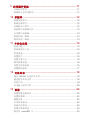 3
3
-
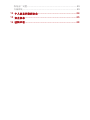 4
4
-
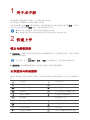 5
5
-
 6
6
-
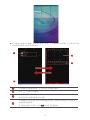 7
7
-
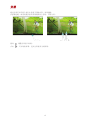 8
8
-
 9
9
-
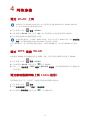 10
10
-
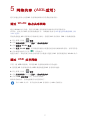 11
11
-
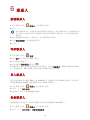 12
12
-
 13
13
-
 14
14
-
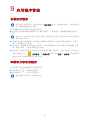 15
15
-
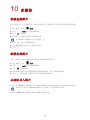 16
16
-
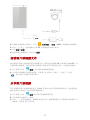 17
17
-
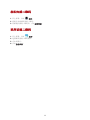 18
18
-
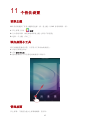 19
19
-
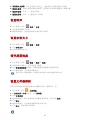 20
20
-
 21
21
-
 22
22
-
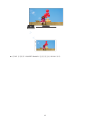 23
23
-
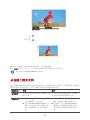 24
24
-
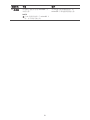 25
25
-
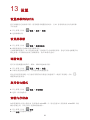 26
26
-
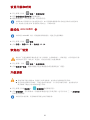 27
27
-
 28
28
-
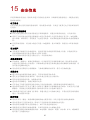 29
29
-
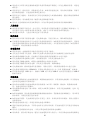 30
30
-
 31
31
-
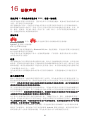 32
32
-
 33
33
Huawei 华为揽阅 M2青春版10.1英寸 ユーザーガイド
- タイプ
- ユーザーガイド
- このマニュアルも適しています